Wise Care 365 4.79.462
Wise Care 365 to jeden z najlepszych programowych optymalizatorów, który za pomocą swoich narzędzi pozwoli utrzymać system w sprawności. Oprócz indywidualnych programów narzędziowych istnieje jeszcze jeden bardzo przydatny, dla niedoświadczonych użytkowników, funkcję czyszczenia jednym kliknięciem.
Wise Care 365 - jest w dużej mierze nowoczesną powłoką, która łączy w sobie dość dużą liczbę narzędzi.
Oprócz istniejących możliwości zestaw narzędzi można łatwo rozszerzyć. Aby to zrobić, program, w głównym oknie, zawiera łącza do pobierania dodatkowych narzędzi.
Lekcja: jak przyspieszyć działanie komputera za pomocą Wise Care 365
Radzimy spojrzeć: oprogramowanie do przyspieszenia komputera
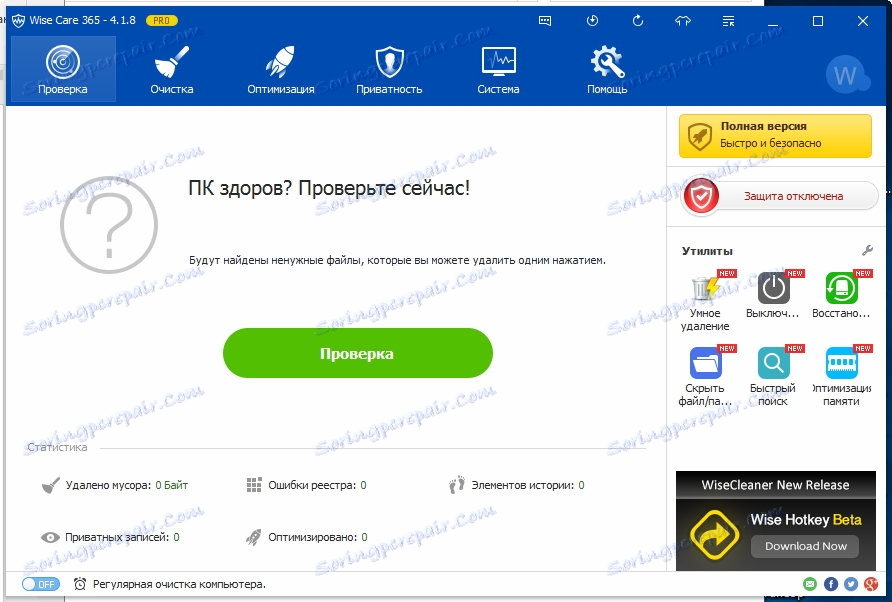
Dla wygody wszystkie funkcje dostępne w Wise Care 365 są pogrupowane.
Zobaczmy, które z nich są domyślnie dostępne w aplikacji.
Spis treści
Czyść komputer zgodnie z harmonogramem
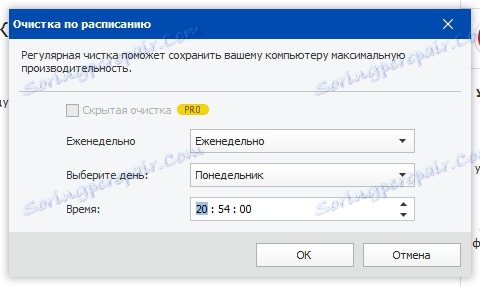
Oprócz kompleksowego skanowania systemu, które można uruchomić z głównego okna, można również zainstalować i przeskanować komputer zgodnie z harmonogramem. I jest to możliwe zarówno w dniach, tygodniach i miesiącach, jak i przy ładowaniu systemu operacyjnego.
Czyszczenie
Pierwszą rzeczą dostępną w programie jest zestaw narzędzi do czyszczenia systemu śmieci i niepotrzebnych linków.
Czyszczenie rejestru
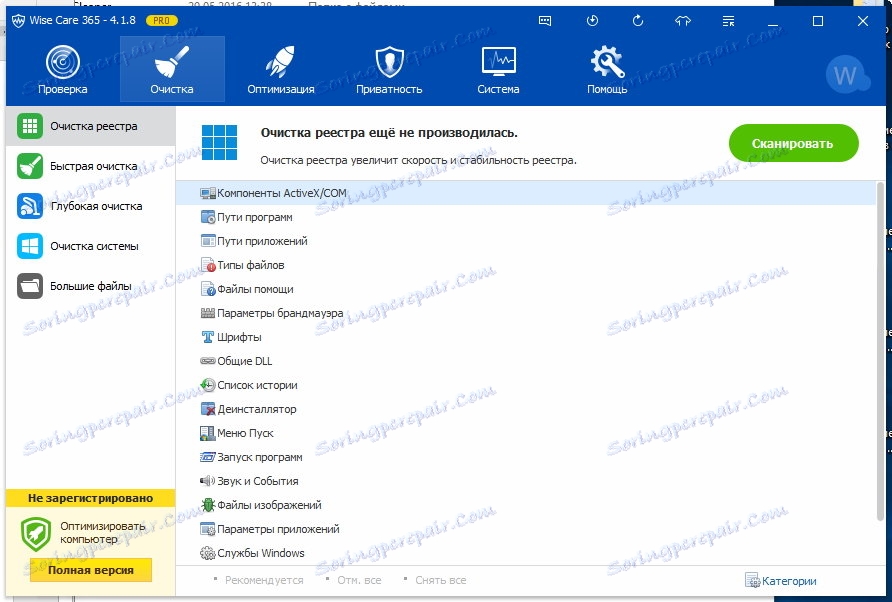
Być może najbardziej podstawową funkcją jest czyszczenie rejestru. Ponieważ stan rejestru określa szybkość i stabilność pracy, należy uważniej się nim zająć.
Z tego powodu prawie wszystkie klucze rejestru są dostępne tutaj.
Szybkie czyszczenie
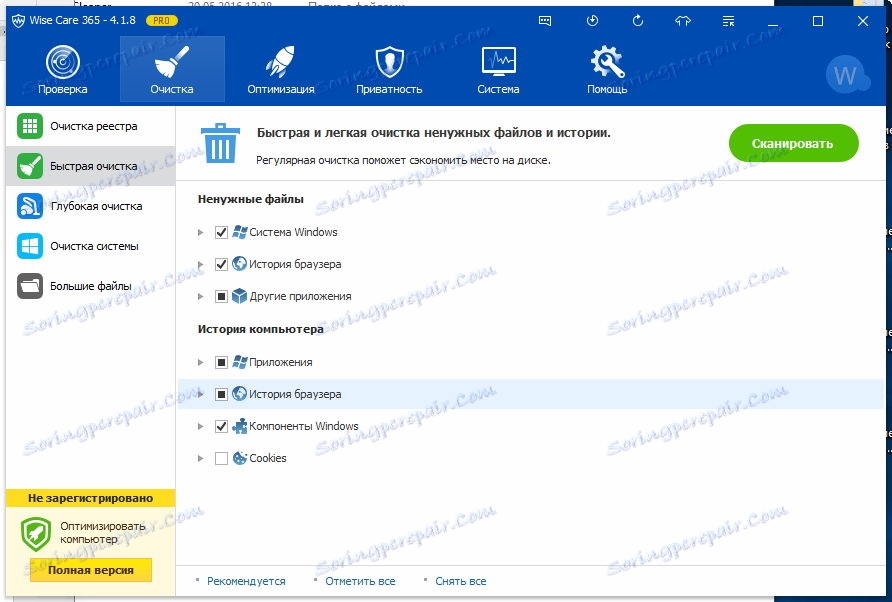
Kolejną funkcją, która pomaga oczyścić system, jest szybkie czyszczenie. Celem tego narzędzia jest usunięcie plików tymczasowych oraz historii przeglądarek i innych aplikacji.
Ponieważ wszystkie te "śmieci" zajmują miejsce na dysku, dzięki temu narzędziu możesz zwolnić dodatkową przestrzeń na swoim komputerze.
Głębokie sprzątanie
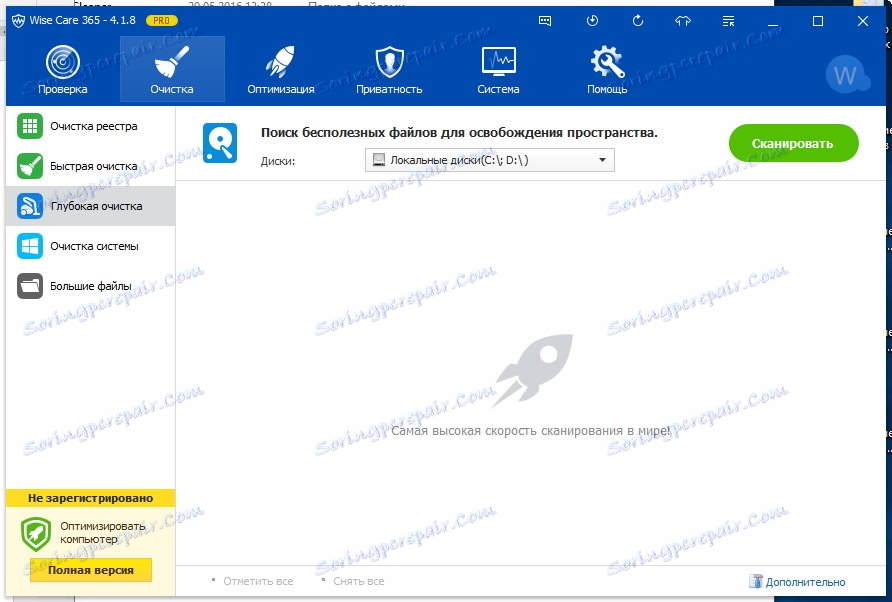
To narzędzie jest bardzo podobne do poprzedniego. Jednak tylko niepotrzebne pliki na wszystkich dyskach systemu lub te wybrane przez użytkownika do analizy są tutaj usuwane.
Dzięki dogłębnej analizie za pomocą głębokiego czyszczenia można przeprowadzić dokładniejsze wyszukiwanie plików tymczasowych.
Czyszczenie systemu
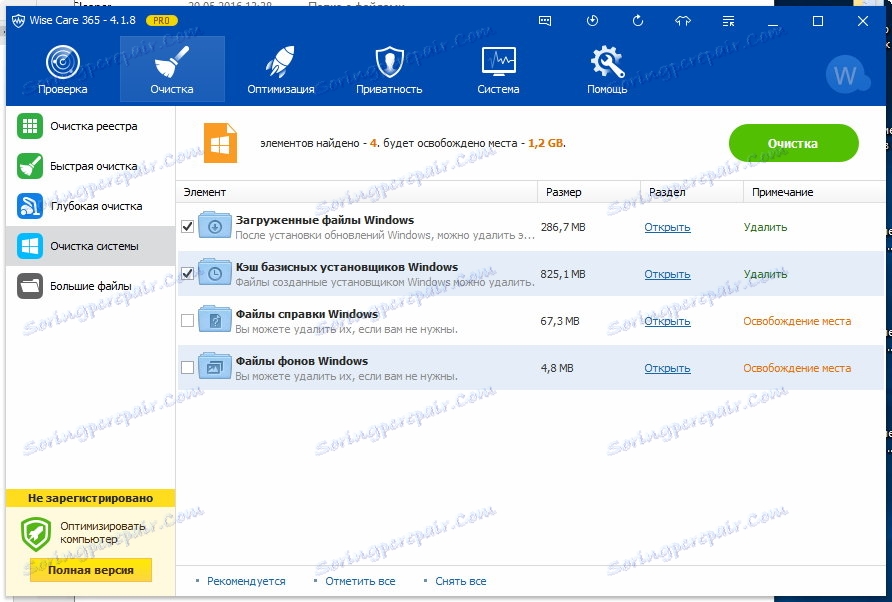
To narzędzie wdraża wyszukiwanie pobranych plików systemu Windows, instalatorów, plików pomocy i środowisk.
Z reguły takie pliki pozostają po aktualizacji systemu. A ponieważ system operacyjny sam ich nie usuwa, ostatecznie gromadzą się i mogą zajmować dużą ilość miejsca na dysku.
Dzięki funkcji czyszczenia możesz usunąć wszystkie niepotrzebne pliki i zwolnić miejsce na dysku systemowym.
Duże pliki
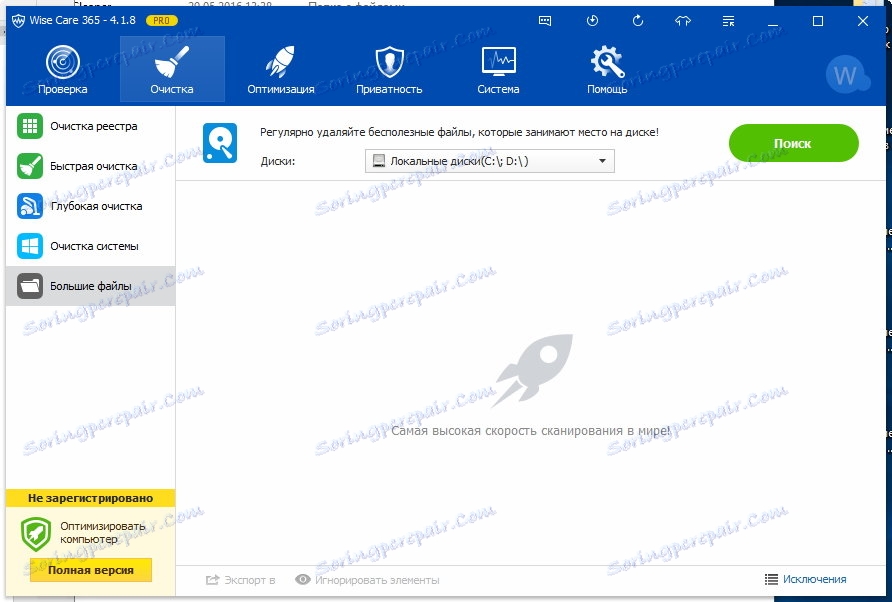
Zadaniem narzędzia "Duże pliki" jest wyszukiwanie plików i folderów zajmujących dużo miejsca na dysku.
Dzięki tej funkcji możesz znaleźć pliki, które "jedzą" dużo miejsca i usuwają je, jeśli to konieczne.
Optymalizacja
Drugą grupą narzędzi Wise Care 365 jest optymalizacja systemu. Tutaj znajdziesz wszystkie narzędzia, które pomogą zoptymalizować pracę.
Optymalizacja
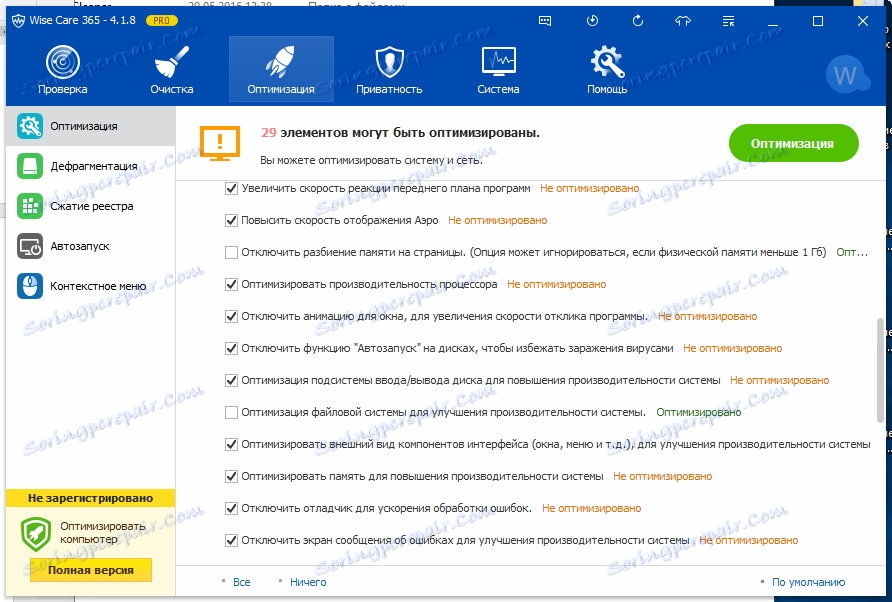
Pierwsza funkcja na tej liście to optymalizacja. Dzięki temu narzędziu Wise Care 365 może analizować wszystkie aspekty systemu operacyjnego i udostępniać użytkownikowi listę możliwych zmian, które pomogą zwiększyć szybkość systemu Windows.
Z reguły wszystkie zmiany dotyczą konfiguracji systemu operacyjnego.
Defragmentacja
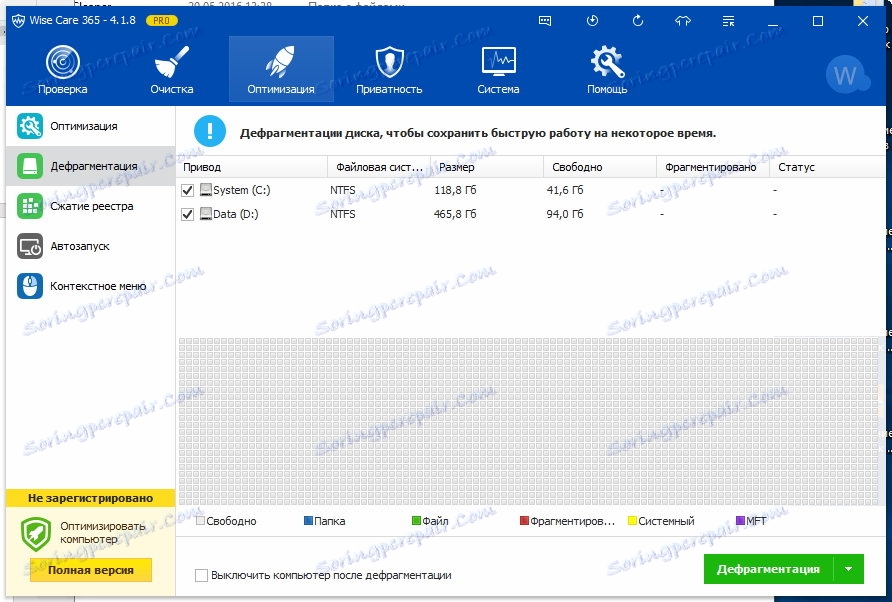
"Defragmentacja" jest ważnym narzędziem, które pomoże zwiększyć szybkość odczytu / zapisu plików, a co za tym idzie przyspieszy działanie systemu operacyjnego.
Kompresuj rejestr
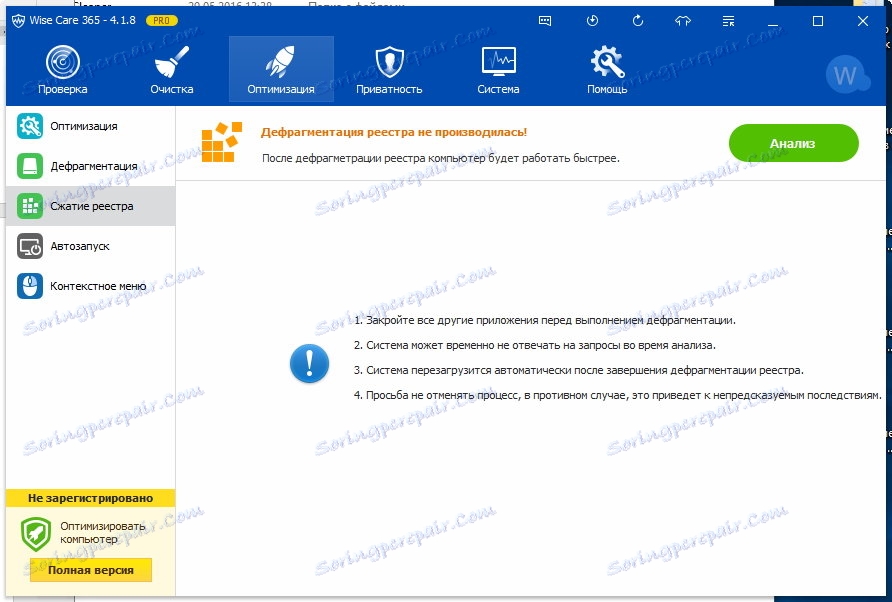
Narzędzie "Compress Registry" jest zorientowane na pracę tylko z rejestrem. Z jego pomocą można defragmentować pliki rejestru i skompresować je, zwalniając nieco dodatkowego miejsca.
Ponieważ działa bezpośrednio z samym rejestrem, zaleca się zamknięcie wszystkich aplikacji i nie "dotykać" komputera, dopóki operacja nie zostanie zakończona.
Autostart

Duży wpływ na szybkość ładowania systemu mają programy działające w tle. Aby przyspieszyć pobieranie, musisz oczywiście usunąć niektóre z nich.
Aby to zrobić, użyj narzędzia "Autostart". Tutaj możesz nie tylko usunąć niepotrzebne programy z uruchamiania, ale także kontrolować ładowanie usług systemowych.
Ponadto funkcja Autorun pozwala oszacować czas ładowania usługi lub aplikacji i przeprowadzić automatyczną optymalizację.
Menu kontekstowe
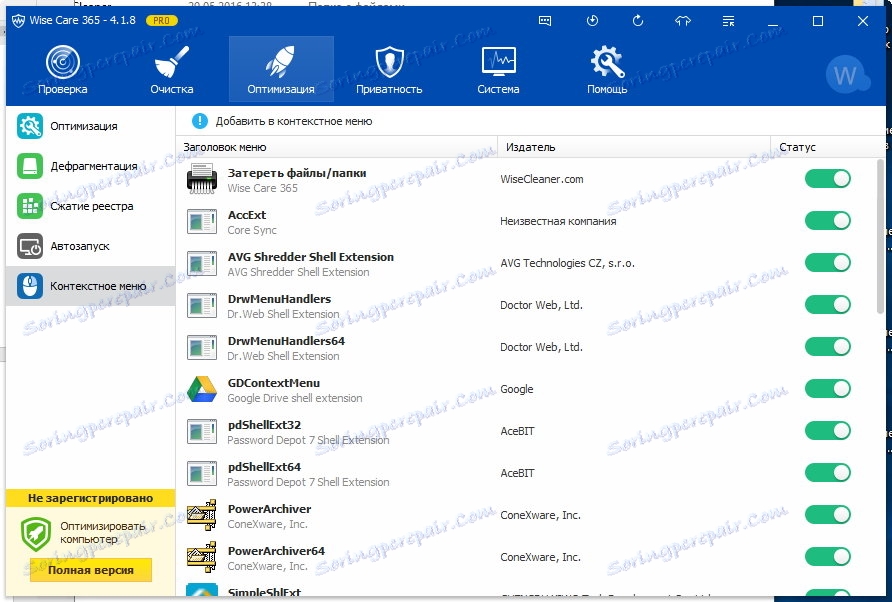
Dość ciekawe narzędzie, dość rzadkie wśród takich programów.
Dzięki niemu możesz usuwać lub dodawać elementy do menu kontekstowego. W ten sposób możesz dostosować to menu według swojego uznania.
Prywatność
Oprócz funkcji ustawiania i optymalizacji systemu operacyjnego, Wise Care 365 zawiera niewielki zestaw narzędzi, które pozwalają zachować prywatność użytkownika.
Wyczyść historię
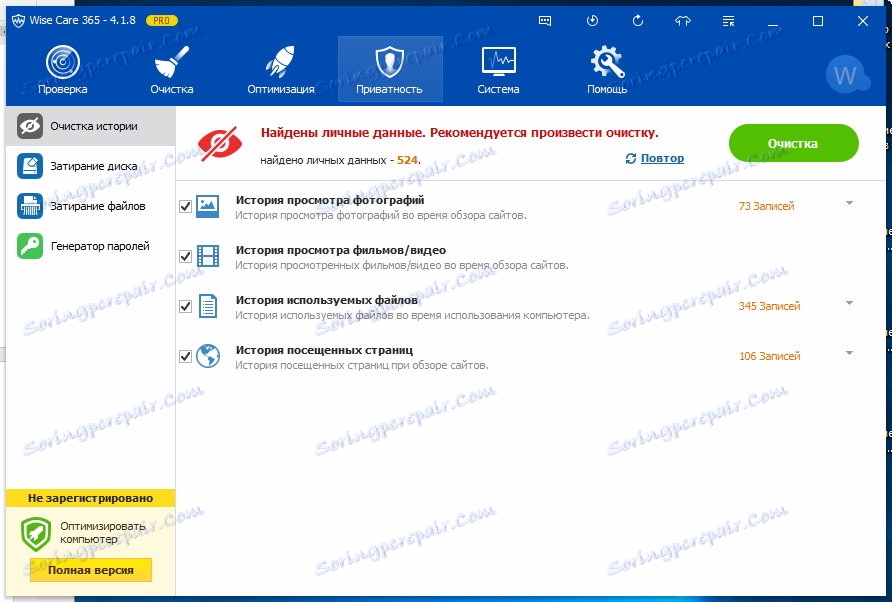
Przede wszystkim Wise Care 365 oferuje pracę z historią przeglądania różnych plików i stron internetowych.
Ta funkcja umożliwia skanowanie dzienników systemowych, w których rejestrowane są ostatnio otwierane pliki, jak również historię przeglądarek i usuwanie wszystkich danych.
Zacierane dyski
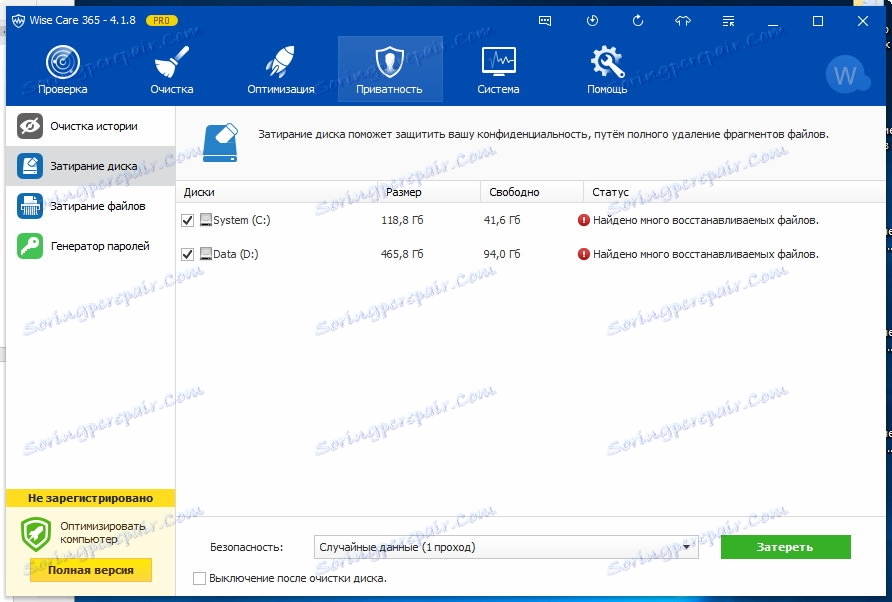
Za pomocą narzędzia "mashing discs" możesz całkowicie usunąć wszystkie dane z wybranego dysku, aby w przyszłości nie można było ich przywrócić.
Dostępnych jest kilka algorytmów mashingu, z których każdy ma swoją specyfikę.
Zacinanie plików
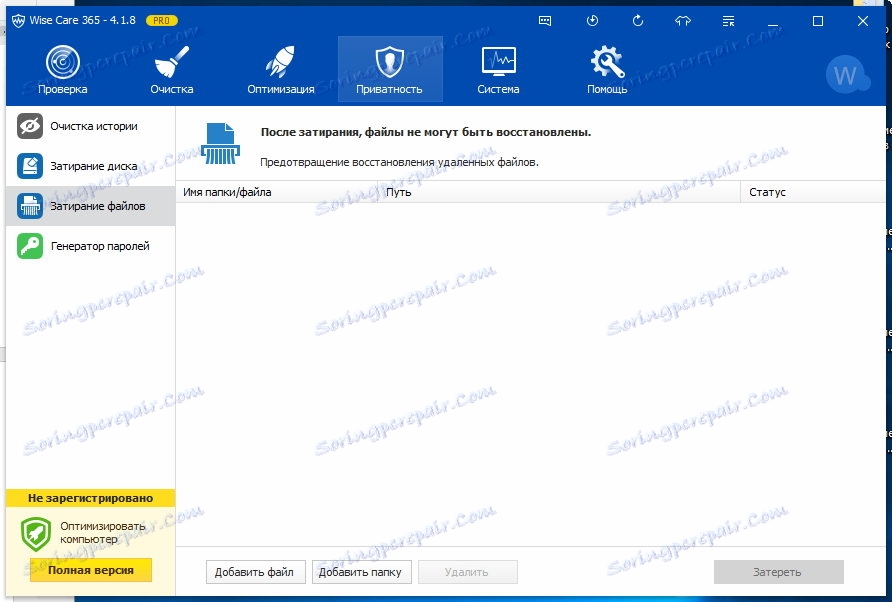
Funkcja "mashing files" według jej przeznaczenia jest bardzo podobna do poprzedniej. Jedyna różnica polega na tym, że tutaj można usuwać pliki i foldery oddzielnie, a nie cały dysk.
Generator haseł
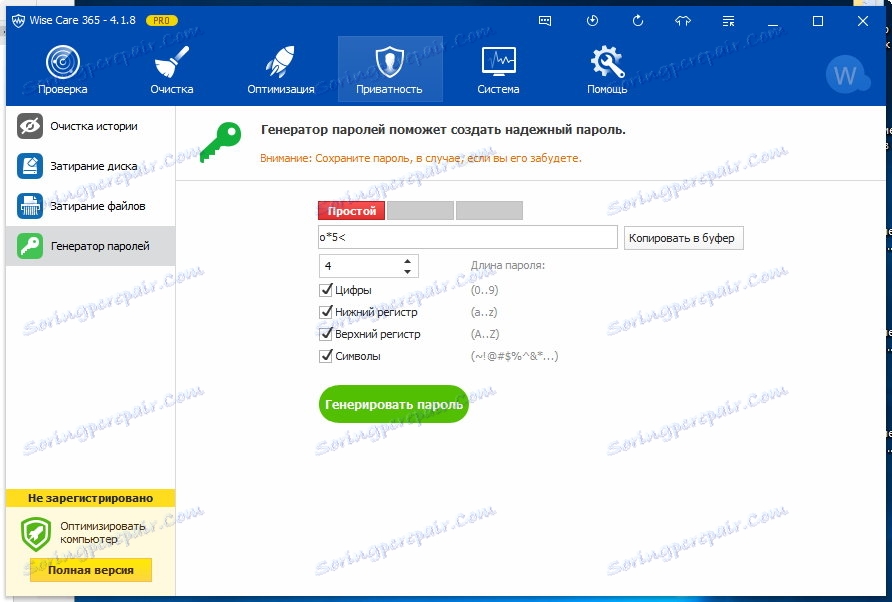
Inną funkcją, która pomoże w utrzymaniu danych osobowych, jest "Generator haseł". Chociaż to narzędzie nie chroni danych bezpośrednio, jest również bardzo przydatne dla zapewnienia niezawodności ochrony danych. Za jego pomocą można wygenerować dość złożone hasło za pomocą różnych parametrów.
System
Kolejna grupa funkcji poświęcona jest zbieraniu informacji o systemie operacyjnym. Dzięki tym funkcjom programu można uzyskać niezbędne informacje konfiguracyjne.
Procesy
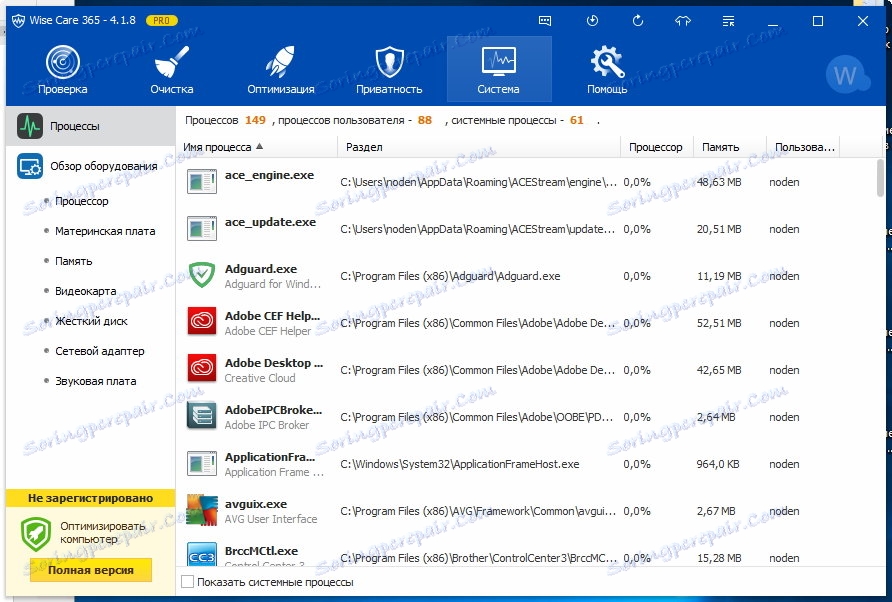
Za pomocą narzędzia "Procesy", które jest podobne do standardowego menedżera zadań, można uzyskać szczegółowe informacje o uruchomionych programach i usługach w tle.
Jeśli to konieczne, możesz zamknąć dowolny wybrany proces.
Przegląd sprzętu
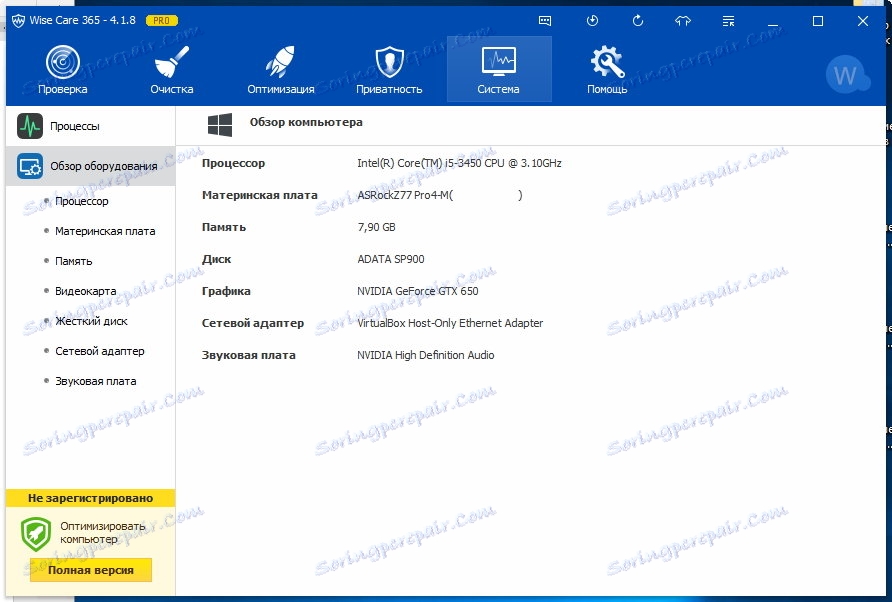
Za pomocą prostego narzędzia "Przeglądaj sprzęt" możesz uzyskać szczegółowe informacje na temat konfiguracji komputera.
Dla wygody wszystkie dane są pogrupowane w sekcje, które pozwalają szybko znaleźć potrzebne dane.
Zalety:
- Obsługa dużej liczby języków, w tym rosyjskiego
- Duży zestaw narzędzi do optymalizacji wydajności systemu i uzyskiwania dodatkowych informacji na jego temat
- Pracuj w trybie automatycznym zgodnie z harmonogramem
- Dostępność bezpłatnej licencji
Wady:
- Pełna wersja programu jest płatna
- Aby uzyskać dodatkowe funkcje, musisz pobrać narzędzia oddzielnie
Podsumowując, można zauważyć, że zestaw narzędzi Wise Care 365 nie tylko pomoże przywrócić wydajność systemu, ale także wesprze go w przyszłości. Oprócz optymalizacji działania systemu operacyjnego istnieją również funkcje, które pozwalają zachować prywatność użytkowników.
